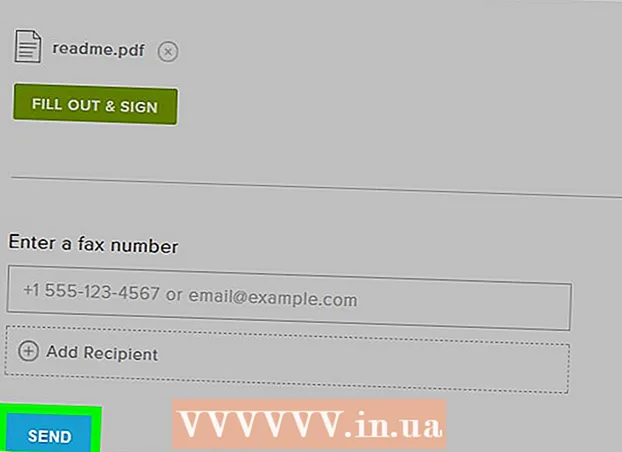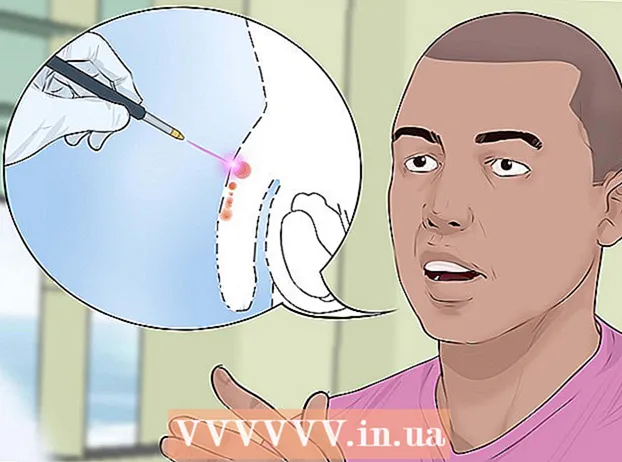作者:
Randy Alexander
创建日期:
23 四月 2021
更新日期:
1 七月 2024

内容
该网络分为多个子网(子网),以实现更快的数据传输和更轻松的管理。路由器通过分配子网掩码来实现此目的,子网掩码是一系列数字,代表在IP地址中查找的位置,以便可以识别子网。在大多数情况下,在计算机上查找子网掩码非常简单。但是,在其他设备上可能会更复杂。如果其他设备要求您输入子网掩码,则可以像在计算机上一样重复使用这些参数。
脚步
方法1之4:在Windows上
打开命令提示符。 按Windows键,然后 [R 同时打开命令提示符窗口。
- 如果“命令提示符”没有打开,请单击“开始”按钮或屏幕左下角的Windows徽标。然后,在搜索栏中键入“命令提示符”,然后双击出现的图标。您可能还需要先按“搜索”按钮才能访问搜索栏。
- 如果触摸屏左下方没有图标,则将鼠标指针向下移至右下并向上滑动,或从右侧滑动。

输入ipconfig命令。 请正确输入命令 ipconfig /全部 包括中心空间,然后按 ↵输入。 Windows ipconfig是一个跟踪所有网络的程序,此命令将打开一个包含所有网络信息的列表。
找到子网掩码。 此选项位于“以太网适配器本地连接”部分。查找以“子网掩码”开头的行,并仔细查找以标识子网掩码。大多数子网掩码都是以255开头的数字,例如255.255.255.0。
或者,您可以在控制面板中找到它。 这是查找此信息的另一种方法:
- 转到控制面板→网络和Internet(Internet和网络)→网络和共享中心。
- 在大多数较新的Windows操作系统上,单击左侧的“更改适配器设置”。对于Windows Vista,单击“管理网络连接”。
- 右键单击“本地连接”,然后选择“状态”。然后在弹出窗口中单击“详细信息”,然后查找子网掩码参数
方法2之4:在Mac上

单击Dock中的“系统偏好设置”图标。 如果Dock栏上没有此图标,请单击屏幕左上方的Apple徽标,然后选择“系统偏好设置”。
点击“网络”图标。 在大多数版本的Mac OS X中,网络的灰色球形图标通常位于“系统偏好设置”窗口中。如果找不到,请在“系统偏好设置”窗口右上方的搜索栏中键入“网络”。
从左侧列表中选择您的Internet连接。 单击下面显示绿色点和状态“已连接”的网络名称。
如果使用的是WiFi,请单击“高级”。 此选项在窗口的右下方。对于大多数连接类型,您将看到屏幕右侧显示的“子网掩码”参数。
在“高级”窗口中选择“ TCP / IP”选项卡。 Mac上的TCP / IP指定用于访问网络的协议。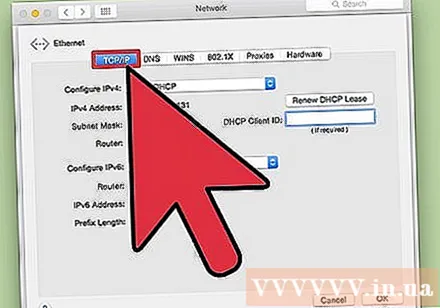
找到子网掩码。 子网掩码将标记为“子网掩码”,并以255开头。
- 如果您看到的唯一数字是在屏幕的下半部分,则在“配置IPv6”标题下,您正在连接到未使用的IPv6局域网。子网掩码。如果要联机,则需要从“配置IPv4”菜单中选择“使用DHCP”,然后单击“续订DHCP租约”。
方法3之4:在Linux上
打开命令行。 如果您不知道如何打开命令行,则需要查看特定于计算机上Linux发行版的说明。在继续之前,您还应该熟悉命令行环境。
输入ifconfig命令。 在命令行窗口中,键入 ifconfig 然后按 ↵输入.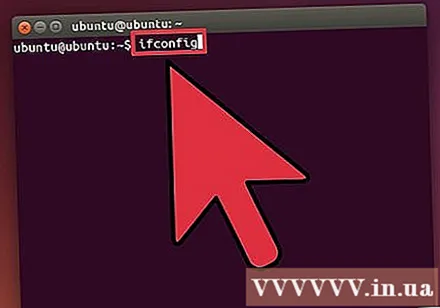
- 如果除了显示您必须是管理员的消息外,什么都没有发生,请按照本指南进行root访问。
找到子网掩码。 此信息将被标记为“掩码”或“子网掩码”,并以数字255开头。
方法4之4:设置电视或其他设备
使用与计算机上相同的参数。 设置智能电视或其他设备时,可能需要输入子网掩码。为本地网络指定此参数。如果要获得最佳结果,请按照上面的说明在计算机上查找子网掩码。此参数也可能适用于网络上的其他设备。
- 如果设备仍然无法连接,请打开计算机上的信息以参考并更改设备的设置。
- 如果在计算机上找不到子网掩码,则可以尝试序列255.255.255.0。这是大多数家庭网络的通用子网掩码。
更改IP地址。 如果设备仍然无法上网,则需要检查IP地址。此信息也位于子网掩码设置窗口中。您可以采用任何方法找到子网掩码,并将该地址与计算机上的IP地址进行比较。然后,复制计算机的整个IP地址(最后一个周期之后的最后一个数字或一组数字除外),并用较大的数字代替(但它必须小于254)。您应将其替换为至少大于10的数字,因为更接近的数字可能已被网络中的其他附加设备使用。
- 例如,如果您计算机的IP地址为192.168.1.3,则可以将设备IP地址设置为192.168.1.100。
- 如果找不到计算机的IP地址,则可以检查路由器上的标签或查找包含与网络上“ IP地址”或“ IP地址”相关联的路由器品牌的关键字。然后更改地址的最后一组并将其用于新设备。
- 如果仍然找不到信息,可以尝试输入192.168.1.100、192.168.0.100、192.168.10.100或192.168.2.100。
网关设置。 此网关值需要设置为与计算机上相同的值,这也是路由器的IP地址。该值几乎与设备的IP地址相同,只是最后一组数字(由1代替)不同。
- 例如,如果网络上某物的IP地址为192.168.1.3,则可以为网关设置值192.168.1.1。
- 在任何浏览器中,键入 http:// 以及网关端口值。如果网关正确,则将打开路由器信息页面。
DNS设置。 您可以重复使用计算机的DNS设置或网关值。此外,您还可以在Internet上搜索关键字“ public DNS”或“ public DNS”以查看更多选项。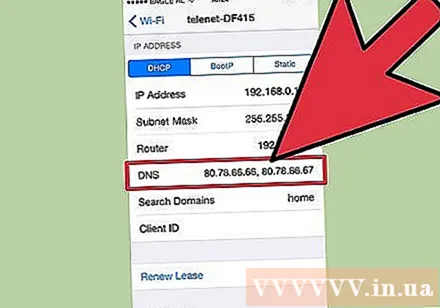
请与制造商联系。 如果设置后设备仍然无法连接,则需要联系制造商的技术支持。广告
忠告
- 如果子网掩码显示全零(例如0.0.0.0),则您可能处于脱机状态。
- 子网掩码将显示在活动适配器上。例如,如果您使用的是Wi-Fi卡,则子网掩码将出现在无线网卡下方。如果您的计算机具有多个适配器,例如Wi-Fi卡和网卡,则可能需要向上或向下滚动才能找到该字段。
- IPv6网络不使用子网掩码。子网IP始终集成在IP地址中。用分号(或二进制值49-64)分隔的第四组字符是代表子网的参数。
警告
- 更改子网掩码时,Internet连接可能会丢失。